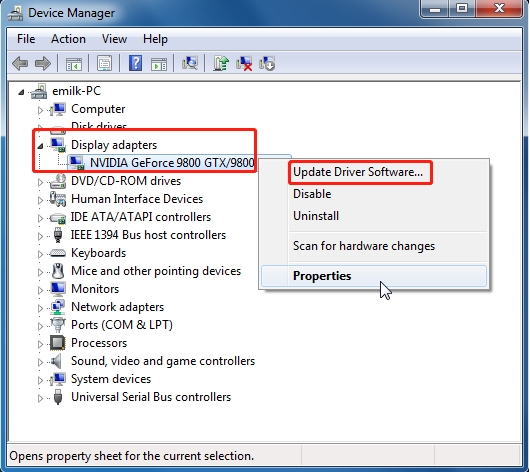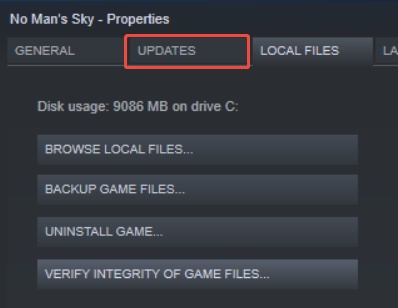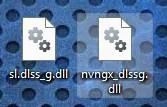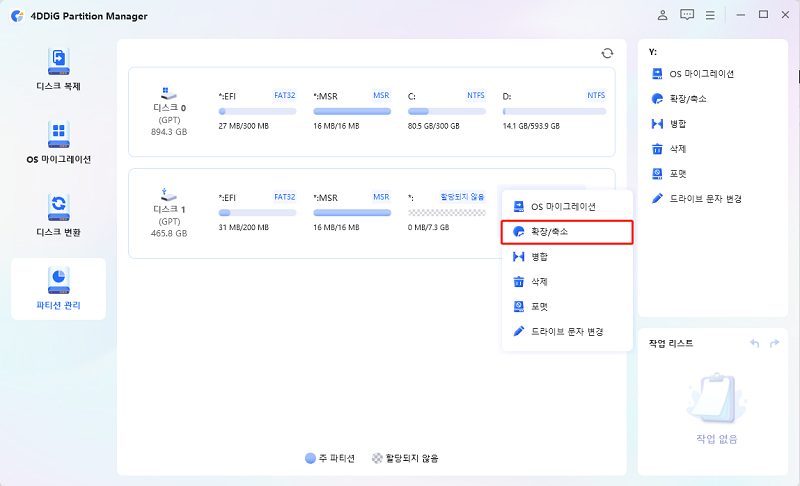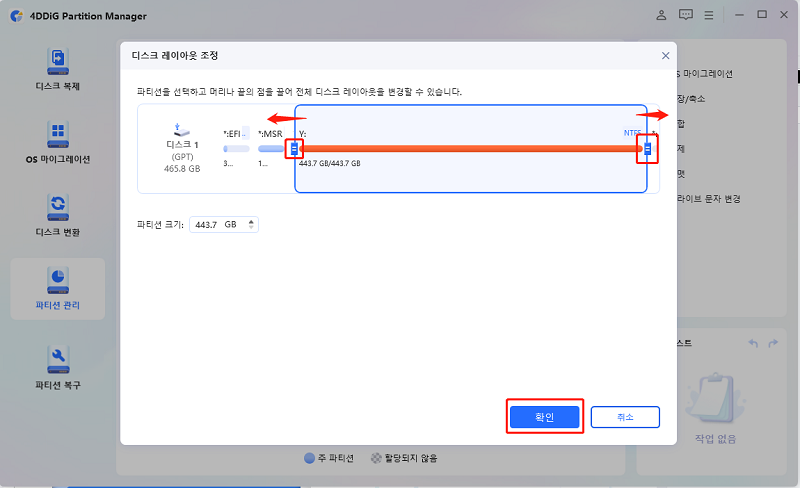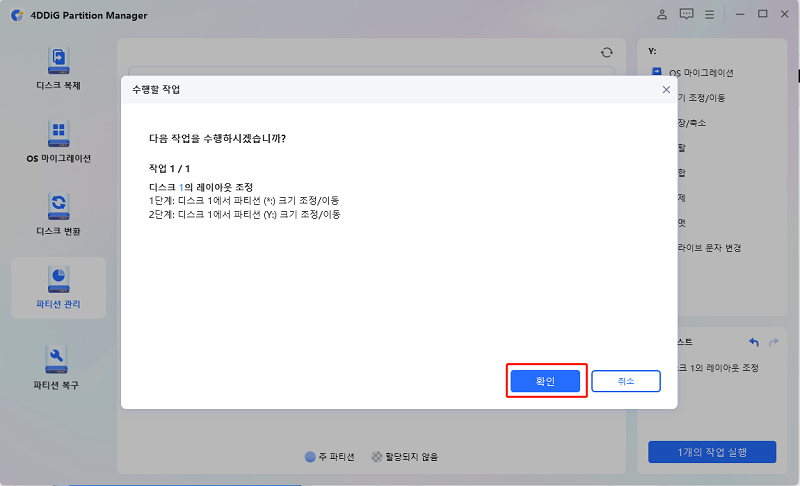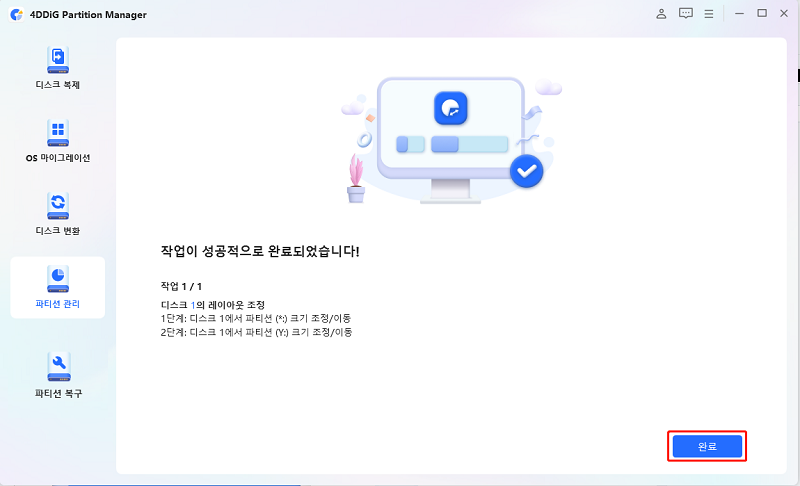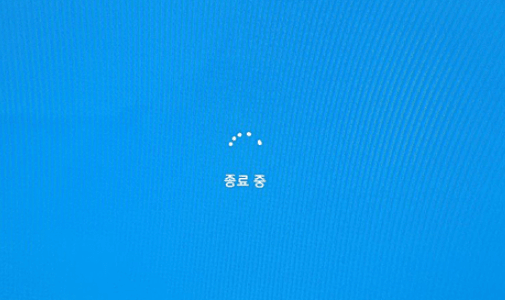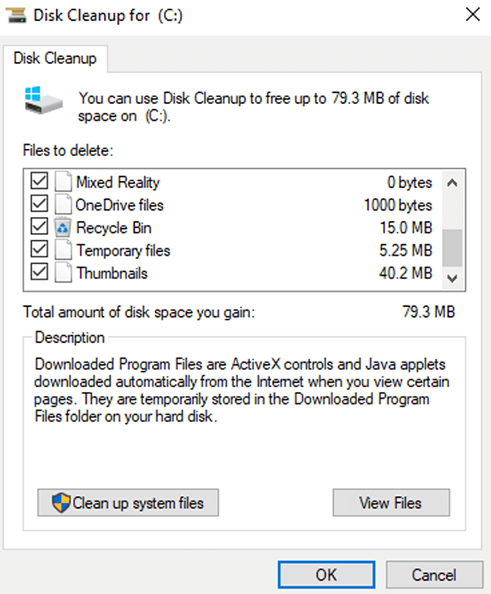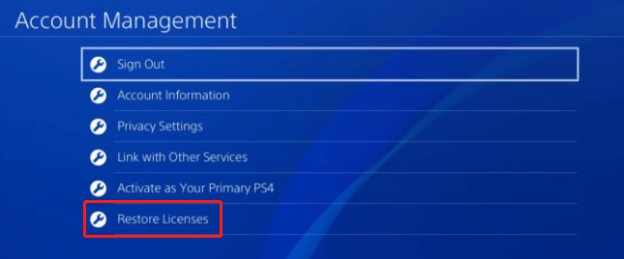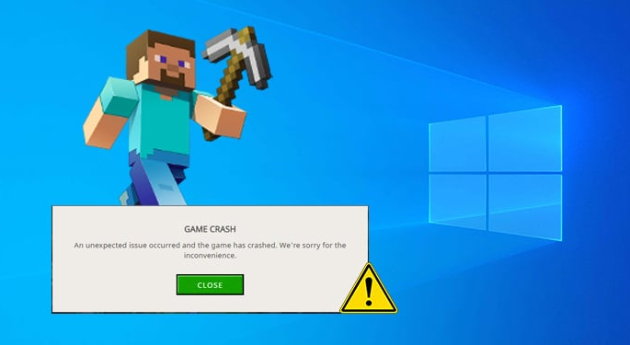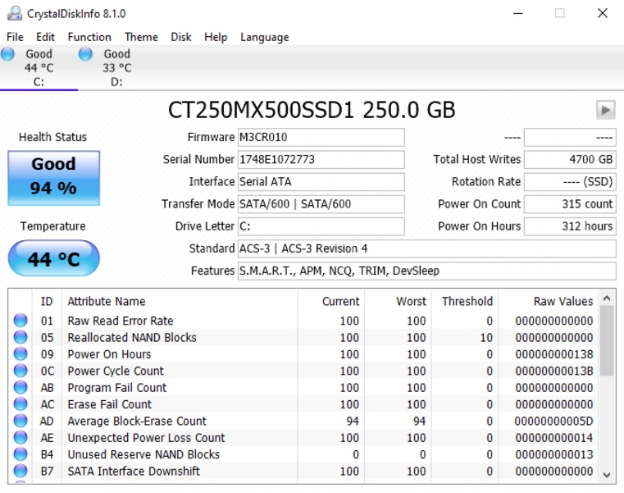플레이어들은 PC, Xbox 게임 시스템, PS5 콘솔, Nintendo Switch 기기를 통해 노 맨즈 스카이에 접근할 수 있습니다. 그러나 많은 플레이어들이 게임이 시작될 때 즉시 종료되는 문제를 겪고 있습니다. 플레이어들은 구형 드라이버, 부족한 하드웨어 사양, 손상된 게임 파일 등 세 가지 주요 요인으로 인해 불편한 실행 충돌을 경험합니다.
이 문제를 해결할 수 있는 다양한 방법들이 있습니다. 이번 글은 노 맨즈 스카이(No Man's Sky)가 실행시 바로 종료되는 현상 이 나타나는 이유를 이번 글에서 설명하고 안정적인 게임 플레이를 위해 검증된 해결 방법을 제공합니다.
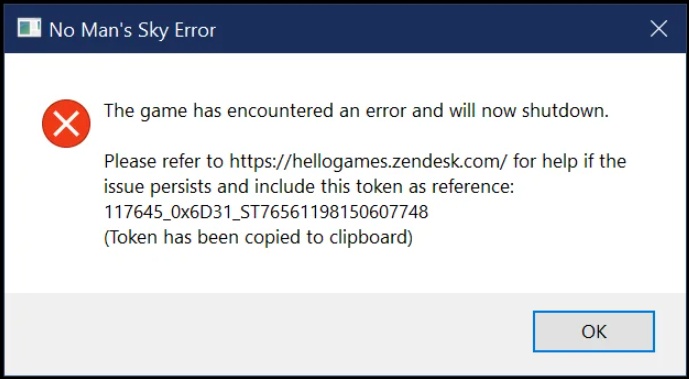
파트 1: 노 맨즈 스카이가 시작할 때 계속 충돌되는 이유
많은 플레이어들이 노 맨즈 스카이가 출시 당시 왜 그렇게 문제가 많았는지, 그리고 무엇이 NMS를 충돌하게 만드는지에 대해 궁금해합니다. 게임의 출시로 인해 성능 불량, 예상치 못한 게임 충돌, 누락된 콘텐츠 등 세 가지 주요 기술적 문제가 발생했습니다.
게임은 시간이 지나면서 다양한 업데이트를 받았지만, 시작할 때 충돌이 계속해서 빈번한 문제로 남아 있습니다. 노 맨즈 스카이는 여러 가지 잠재적인 원인으로 인해 시작할 때 종료됩니다. 그 중 몇 가지는 다음과 같습니다:
- 하드웨어 호환성 문제: PC 시스템이 최소 사양을 충족하지 않으면 게임 시작 시 충돌이 발생할 수 있습니다.
- 구식 또는 손상된 그래픽 드라이버: 게임의 그래픽 엔진은 올바른 성능을 위해 최신 버전의 AMD 또는 NVIDIA 드라이버가 필요합니다.
- 소프트웨어 충돌: 게임은 특정 백그라운드 응용 프로그램(오버레이, 백신 프로그램, 모드 등) 때문에 간섭을 경험할 수 있습니다.
- 손상된 캐시 또는 모드 파일: 캐시와 모드 파일은 시간이 지나면서 손상되어 자주 충돌을 일으킬 수 있습니다.
- 누락되거나 손상된 게임 파일: 게임이 설치가 불완전하거나 파일이 지정된 위치에서 누락된 경우 충돌이 발생할 수 있습니다.
- 저장 공간 부족: 디스크 저장 용량이 최대에 도달하면 노 맨즈 스카이는 성공적인 운영을 위해 최소한의 게임 파일을 가져오지 못합니다.
파트 2 : 노 맨즈 스카이가 시작할 때 즉시 종료되는 문제를 해결할 수 있는 6가지 검증된 해결 방법
다음 섹션에서는 노 맨즈 스카이가 충돌되는 문제를 해결하기 위해 가능한 원인들을 점검한 후 여섯 가지 효과적인 해결 방법을 설명합니다.
- 해결 방법 1. 노 맨즈 스카이 및 서버의 시스템 요구 사항 확인
- 해결 방법 2. 그래픽 드라이버 업데이트
- 해결 방법 3. 셰이더 캐시/모드 파일 지우기
- 해결 방법 4. 노 맨즈 스카이 업데이트
- 해결 방법 5. 게임 파일의 완전성 확인
- 해결 방법 6. DLL 파일 이동 또는 이름 변경
해결 방법 1. 노 맨즈 스카이 및 서버의 시스템 요구 사항 확인
게임 실행을 위한 복구 방법을 시도하시기 전에 컴퓨터가 지정된 최소 노 맨즈 스카이 하드웨어 요구 사항을 충족하는지 확인하세요. 하드웨어 시스템이 권장 사양을 충족하지 않으면 게임 실행이 어려울 수 있습니다.
더 나은 RAM, GPU 및 더 많은 저장 공간을 추가하면 시스템 성능이 크게 향상됩니다. 하드웨어가 요구하는 기준에 미치지 못한다면 업그레이드하는 것이 좋습니다.
노 맨즈 스카이의 최소 PC 요구 사항:
- 사양
- 최소 요구사항
- CPU
- 최소 Core i3 Intel
- RAM
- 최소 8GB
- 비디오 카드
- 최소 Radeon 7870 (AMD) 또는 NVIDIA GTX 480
- 전용 비디오 RAM
- 최소 1536MB
- 픽셀 셰이더
- 5
- 버텍스 셰이더
- 5
- 운영 체제
- 64비트 버전 Windows 7 / 8.1 / 10
- 빈 디스크 공간
- 최소 10GB
해결 방법 2. 그래픽 드라이버 업데이트
그래픽 드라이버는 GPU가 렌더링 중에 올바른 게임 비주얼을 생성할 수 있도록 도와줍니다. 드라이버가 오래되면 시스템이 충돌을 겪고 성능이 저하될 수 있습니다. Intel 또는 NVIDIA 드라이버를 항상 최신 상태로 유지하여 최적의 게임 성능을 얻을 수 있습니다.
-
"Win + X"를 눌러 "장치 관리자"를 클릭합니다.
-
"디스플레이 어댑터"를 확장하고 GPU를 마우스 오른쪽 버튼으로 클릭합니다.
-
"드라이버 업데이트" 또는 "드라이버 소프트웨어 업데이트"를 선택한 뒤, "자동으로 드라이버 검색"을 선택합니다.

-
PC를 재시작하고 노 맨즈 스카이를 다시 실행합니다.
이 방법이 효과가 없다면, 드라이버 문제를 해결하려면 NVIDIA 웹사이트에서 최신 드라이버를 수동으로 다운로드하세요.
해결 방법 3. 셰이더 캐시/모드 파일 지우기
게임 엔진은 디스플레이 성능을 향상시키기 위해 셰이더 캐시 파일을 생성합니다. 이 파일들이 손상되면 실행시 바로 종료되는 현상이 발생할 수 있습니다. 일부 게임 오류는 구식 모드 파일을 사용하거나 충돌하는 파일들이 있을 때 발생합니다. 모드를 비활성화한 후 게임 실행을 확인하여 게임이 정상적으로 작동하는지 확인합니다.
-
다음 경로로 가세요: "Steam\Steamapps\Common\No Man's Sky\GAMEDATA\SHADERCACHE".
-
"SHADERCACHE" 폴더를 삭제합니다.
-
그런 다음, 파일 탐색기에서 다음 경로로 가세요: "C:\SteamLibrary\steamapps\common\No Man's Sky\GAMEDATA\PCBANKS" 그리고 모드 파일들을 삭제합니다.
-
게임을 재시작하여 노 맨즈 스카이의 실행시 바로 종료되는 문제가 해결되었는지 확인합니다.
해결 방법 4. 노 맨즈 스카이 업데이트
개발팀은 오류를 수정하고 성능을 향상시키기 위해 정기적으로 게임을 업데이트합니다. 게임이 오래된 버전을 실행하면 의도한 대로 작동하지 않습니다. 노 맨즈 스카이를 최신 버전으로 업그레이드하면 최적화 기능을 통해 게임 플레이가 향상되지만, 모든 수정 사항을 적용하려면 장치를 재시작해야 합니다.
-
Steam 라이브러리를 열고 "노 맨즈 스카이"를 찾습니다.
-
게임을 마우스 오른쪽 버튼으로 클릭하고 "속성"을 선택합니다.
-
"업데이트" > "업데이트 확인"으로 이동합니다.

-
업데이트가 있다면 게임 제목 옆에 "다운로드" 버튼이 나타납니다.
-
게임 타일을 마우스 오른쪽 버튼으로 클릭하고 "업데이트"를 선택합니다.
-
다운로드가 완료되어 설치된 후 컴퓨터를 재시작합니다.
해결 방법 5. 게임 파일의 완전성 확인
게임 폴더에 누락되거나 손상된 파일이 있을 경우 게임이 강제 종료될 수 있습니다. 게임 파일의 무결성을 확인하면 누락된 파일을 검색하여 교체하고, 그 후에 PC를 재시작하여 게임 실행 가능 여부를 테스트합니다.
-
Steam 라이브러리에서 "노 맨즈 스카이"를 마우스 오른쪽 버튼으로 클릭하여 "속성"을 선택합니다.
-
"로컬 파일" 또는 "설치된 파일" 탭으로 이동합니다.
-
"게임 파일의 무결성 확인..." 버튼을 클릭합니다.

해결 방법 6. DLL 파일 이동 또는 이름 변경
DLL 파일 시스템은 VR 장비나 외부 모드를 사용할 때 주로 게임 플레이에 영향을 미치는 충돌을 일으킬 수 있습니다. 이름이 바뀌거나 이동된 파일이 게임 충돌이니 강제 종료 문제를 해결할 수 있습니다. 따라서 이 DLL 파일들을 바이너리 게임 디렉토리에서 데스크탑으로 이동하거나 이름을 바꾸는 것이 좋습니다.
-
노 맨즈 스카이 파일 디렉토리로 이동합니다: C:\Program Files (x86)\Steam\steamapps\common\No Man's Sky이\Binaries.
-
Binaries 폴더를 열고 "dlss_g"가 포함된 이름의 두 DLL 파일을 찾아 다른 위치로 이동하거나 이름을 변경합니다.

파트 3. 디스크에 더 많은 공간을 추가하여 노 맨즈 스카이 끊김 문제 해결
디스크 저장 용량이 부족하면 노 맨즈 스카이가 필요한 게임 파일에 접근할 수 없게 됩니다. 저장 공간 부족 문제를 해결하려면 새로운 디스크를 업그레이드하거나 구매할 필요 없이 전문가용 프로그램인 4DDiG Partition Manager 를 사용할 수 있습니다. 이 프로그램은 디스크 파티션을 확장하고 할당되지 않은 공간을 추가하여 디스크 성능을 향상시키고 충돌 오류를 방지할 수 있도록 돕습니다.
또한 4DDiG Partition Manager는 디스크 간에 데이터를 이동하거나 Windows OS를 마이그레이션하는 데에도 유용합니다. 이 경우, 소프트웨어를 사용하여 원래 드라이브에서 더 큰 드라이브로 노 맨즈 스카이 게임 파일을 클론하여 이동할 수 있습니다.
-
4DDiG Partition Manager를 실행하고 "파티션 관리"로 이동합니다. 확장하려는 디스크를 선택하고 "확장/축소"를 클릭합니다.
무료 다운로드안전한 다운로드

-
디스크의 경계를 드래그하여 크기를 조정하고 "확인"을 클릭합니다. 시스템 시작 프롬프트가 나타나면 "확인"을 선택합니다.

-
"작업 실행"을 클릭하여 확장 과정을 시작합니다.

-
잠시 기다린 후, 작업이 완료되면 "완료"를 클릭하고 게임을 부팅하여 노 맨즈 스카이가 여전히 크래시 되는지 확인합니다.

파트 4. 노 맨즈 스카이 실행 시 바로 종료 문제에 대해 사람들이 자주 묻는 질문
Q1: 노 맨즈 스카이는 CPU 사용이 심한가요?
노 맨즈 스카이는 성능이 낮은 프로세서를 가진 시스템에서는 많은 CPU 파워를 필요로 합니다.
Q2: 노 맨즈 스카이를 종료하려면 어떻게 해야 하나요?
PC에서 게임을 종료하려면 Esc를 누른 후 "바탕 화면으로 종료"를 선택합니다.
결론
노 맨즈 스카이의 시작 시 충돌 오류를 해결할 수 있는 적절한 해결 방법을 적용하여 은하 탐험을 다시 시작할 수 있습니다. 노 맨즈 스카이가 실행될 때 즉시 종료 된다는 문제는 하드웨어 최소 요구 사항 확인, 최신 드라이버 업데이트, 셰이더 캐시 정리, 게임 버전 업그레이드, 파일 무결성 확인 및 DLL 파일 이름 변경을 통해 해결할 수 있습니다.
이번에 소개해 드린린 4DDiG Partition Manager 프로그램은 시스템 충돌 오류를 일으키는 디스크 공간 문제를 해결하는 최적의 해결법으로 활용될 수 있습니다. 여기서 언급된 해결 방법은 플레이어들이 노 맨즈 스카이 게임 세션 중 시작 풍돌 문제를 고치는 데 도움이 될 것입니다.
안전한 다운로드